.png)
En redes inalámbricas, el uso eficiente del espectro de frecuencias es clave para garantizar un rendimiento óptimo y una experiencia de usuario de alta calidad. Los puntos de acceso UniFi de Ubiquiti ofrecen una potente funcionalidad de escaneo de frecuencias, que permite identificar interferencias, congestión de canales y optimizar la asignación de recursos. Este proceso no solo es fundamental para maximizar el rendimiento de la red, sino que también ayuda a evitar problemas de conectividad y mejora la estabilidad en entornos de alta densidad de dispositivos.
En este módulo, aprenderemos cómo realizar un escaneo de frecuencias utilizando los puntos de acceso UniFi, cómo interpretar los resultados y aplicar las mejores prácticas para seleccionar el canal más adecuado, asegurando una red inalámbrica eficiente y sin interrupciones.
Una vez dentro de la interfaz web del software UniFi controller daremos un click en la opción UniFi Devices situada de nuestro lado izquierdo.
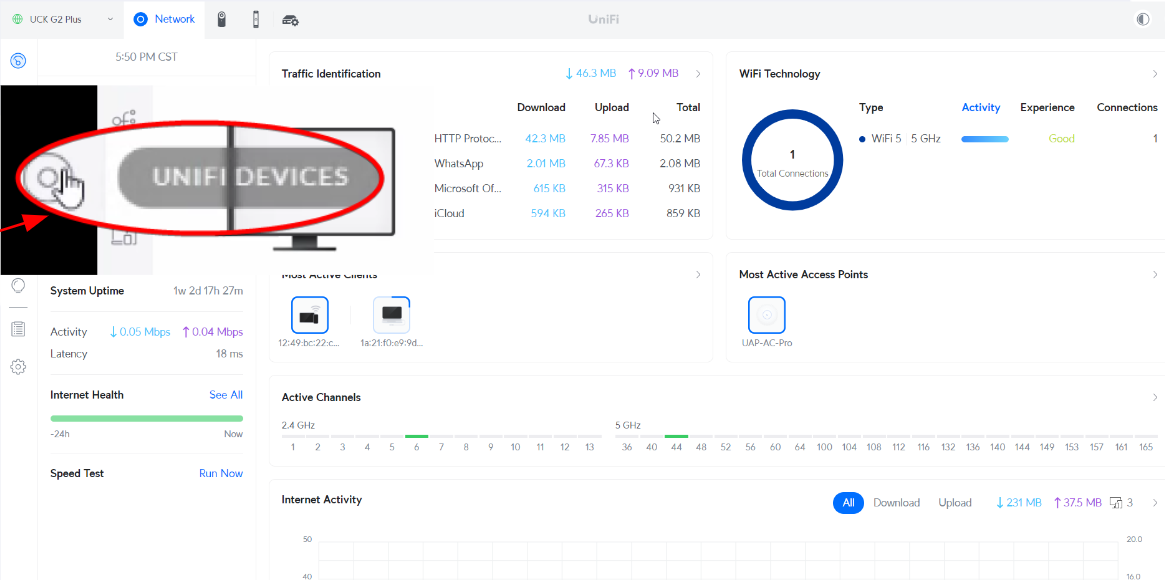
Después daremos un click sobre alguno de los dispositivos access point que ya se encuentran adoptados
Nota: el escaneo de frecuencias se realiza manual e individual por cada access point.
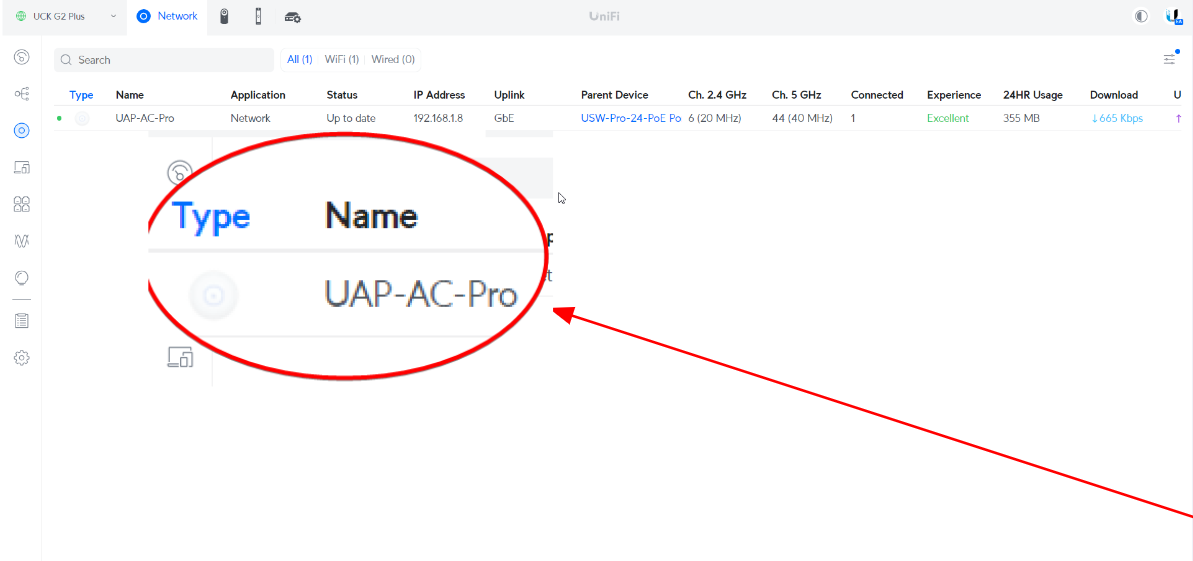
En la ventana emergente de nuestro lado derecho daremos un click en la opción Insights.
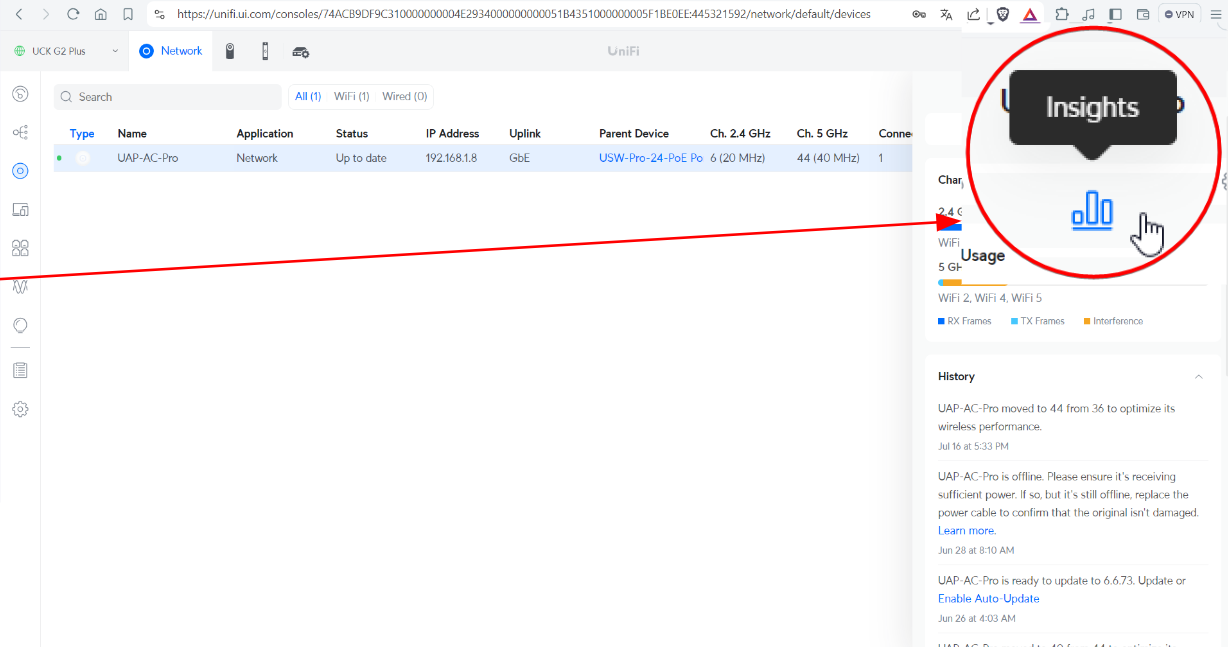
Después daremos un click en la opción RF Environment. y Después daremos un click en la opción Scan Channels.
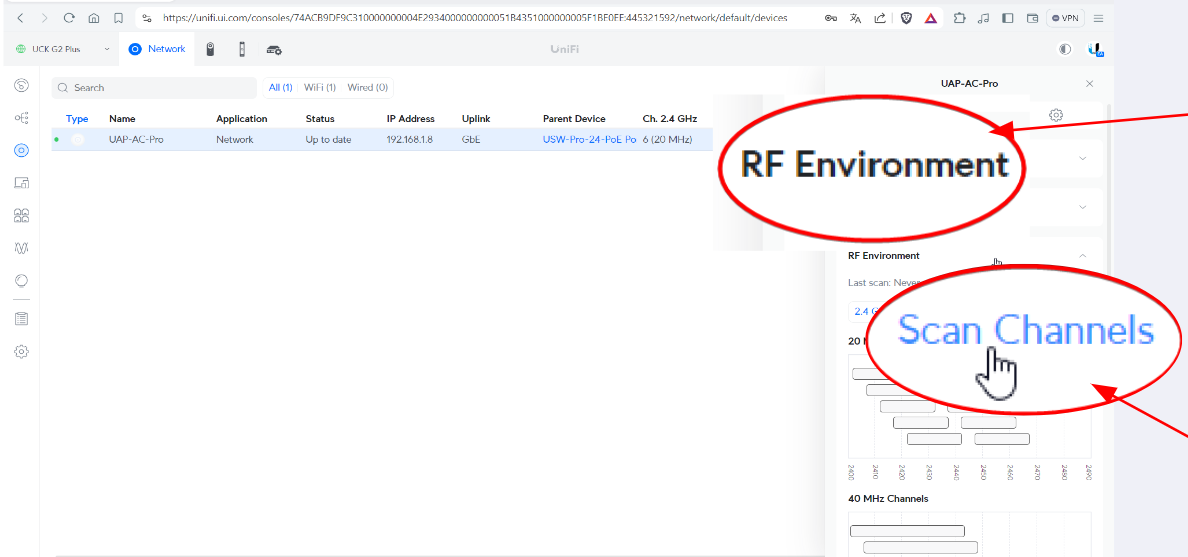
En breve se mostrará una ventana emergente donde nos indicará que las conexiones inalámbricas WiFi que existan en ese access point se suspenderán debido a que el access point utilizara el hardware para realizar un escaneo de frecuencias mediante un barrido del espectro.
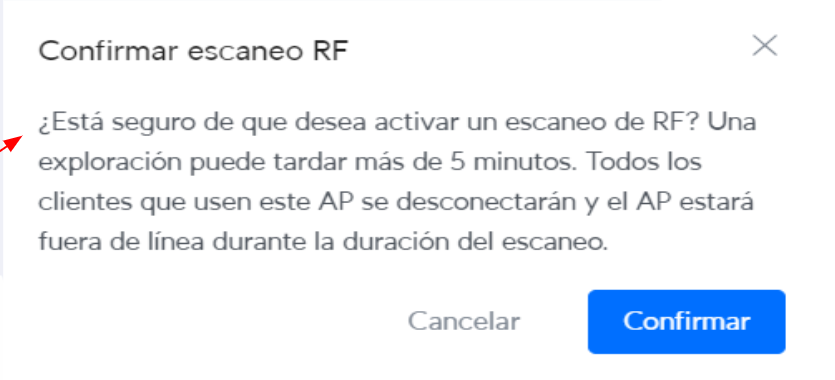
Posteriormente daremos un click en la opción CONFIRMAR.
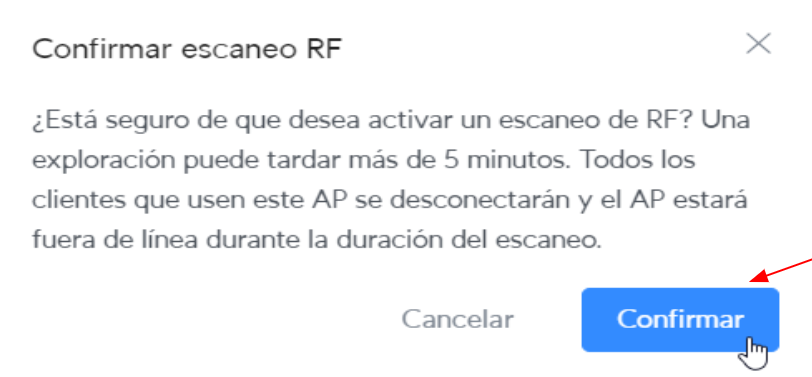
Una vez terminado el escaneo nos muestra la información de las condiciones de ruido base y disponibilidad de utilización de los canales tanto para la banda 2.4Ghz así como para la banda 5Ghz.
Basándote en los resultados del escaneo, elige canales que presenten la menor cantidad de interferencia y ocupación también considera ajustar el ancho de banda del canal (20 MHz vs 40 MHz en 2.4 GHz, o 20 MHz, 40 MHz, 80 MHz en 5 GHz) para minimizar la interferencia y maximizar el rendimiento.
Después de haber revisado la información del escaneo procederemos a modificar el canal de operación para esto daremos un click en la pestaña SETTINGS.
En el apartado de CHANNEL seleccionaremos el canal más adecuado según el previo análisis de la información del escaneo.
Por último daremos un click en el botón APLICAR CAMBIOS.
Al finalizar solo debemos esperar a que el software UniFi Controller realice la sincronización de información sobre los cambios modificados.
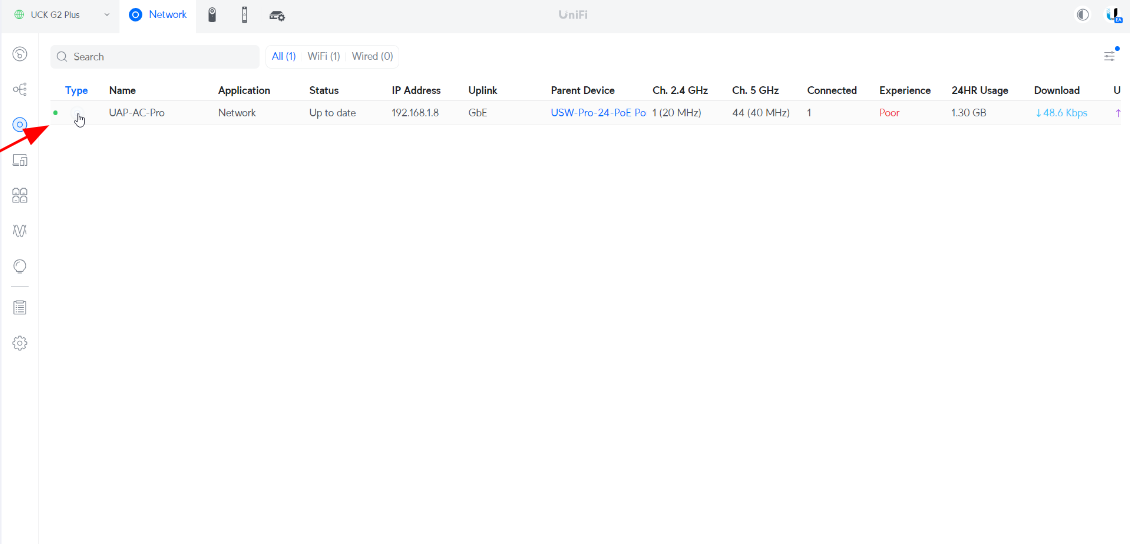
.png)
.png)
.png)